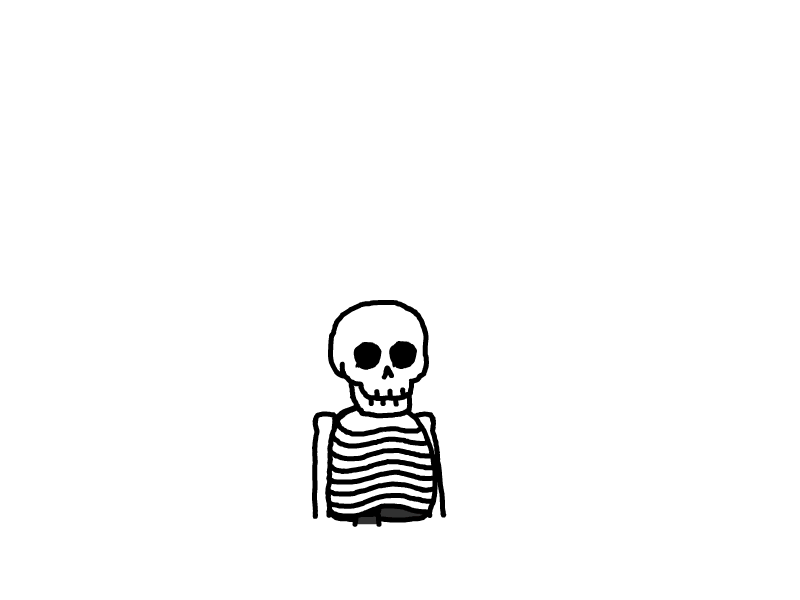CSS 根据文本自动调整 <div> 的大小
方法一:使用 inline-block 和 max-content
我们可以使用 display: inline-block 将元素的宽度设置为内容的宽度,并使用 max-content 属性使元素的宽度根据内容自动调整。下面是一个示例:
<div class="auto-resize">
Some text content here
</div>
.auto-resize {
display: inline-block;
width: max-content;
}在上面的示例中,display: inline-block 将
<div> 元素设置为行内块级元素,使其宽度只包裹内容的宽度。width: max-content 则会根据内容自动调整元素的宽度。
方法二:使用 flexbox 布局
另一种常用的方法是使用 flexbox 布局来实现自动调整
<div> 元素大小。以下是一个示例:
<div class="container">
<div class="auto-resize">
Some text content here
</div>
</div>
.container {
display: flex;
}
.auto-resize {
align-self: flex-start;
}
在上面的示例中,我们在一个容器元素中使用了 flexbox 布局,并将
<div> 元素设置为 align-self: flex-start,使其在容器中自动调整大小以适应内容的宽度。
方法三:使用 JavaScript 动态设置宽度
<div class="auto-resize" id="resize-div">
Some text content here
</div>
window.addEventListener('resize', function() {
var div = document.getElementById('resize-div');
div.style.width = div.scrollWidth + 'px';
});在上面的示例中,我们通过监听窗口的大小变化事件(resize),使用 JavaScript 获取到
<div> 元素的实际宽度(scrollWidth),并将其作为样式设置给
<div> 元素的宽度。
本文是原创文章,采用 CC BY-NC-ND 4.0 协议,完整转载请注明来自 程序员小徐
评论
匿名评论
隐私政策
你无需删除空行,直接评论以获取最佳展示效果